In diesem Tutorial erfährst du, wie du bedingte Breakpoints in den Chrome Developer Tools setzen kannst. Mit bedingten Breakpoints kannst du den Debugging-Prozess effizienter gestalten, indem du sicherstellst, dass dein Code nur unter bestimmten Bedingungen angehalten wird. Dies ist besonders nützlich, wenn du an Seiten mit vielen Interaktionen arbeitest und die Ausführung des Codes nur zu spezifischen Zeitpunkten überprüfen möchtest.
Wichtigste Erkenntnisse
- Bedingte Breakpoints erlauben es dir, spezifische Bedingungen festzulegen, unter denen der Debugger den Code anhalten soll.
- Du kannst beliebige Ausdrücke verwenden, um so die Kontrolle über den Debugging-Prozess zu erhöhen.
- Erlerne, wie du Breakpoints hinzufügst, bearbeitest und entfernst, sowie alternative Breakpoint-Typen kennenlernst.
Schritt-für-Schritt-Anleitung
Um bedingte Breakpoints effektiv nutzen zu können, folge diesen Schritten:
Um einen Breakpoint zu setzen, klickst du einfach auf die Zeilennummer der Stelle, an der du den Code anhalten möchtest. Wenn du das tust, wird ein blauer Punkt angezeigt, der den Breakpoint darstellt.
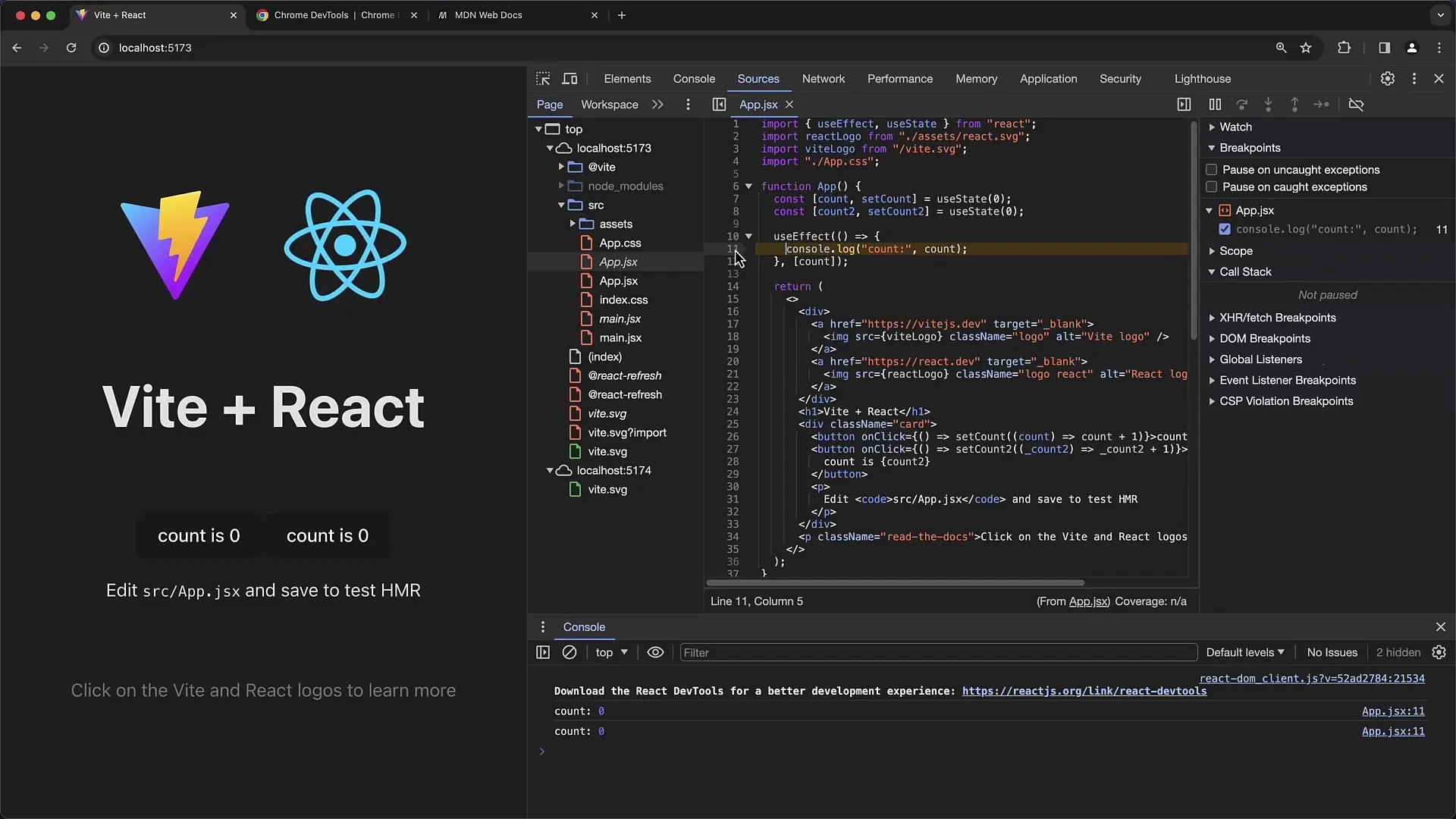
Mit einem Rechtsklick auf den gerade gesetzten Breakpoint öffnet sich ein Menü, in dem du verschiedene Optionen auswählen kannst. Hier kannst du den Breakpoint auch deaktivieren. Wenn du den Breakpoint deaktivierst, bleibt er im Code stehen, wird jedoch nicht mehr aktiv.
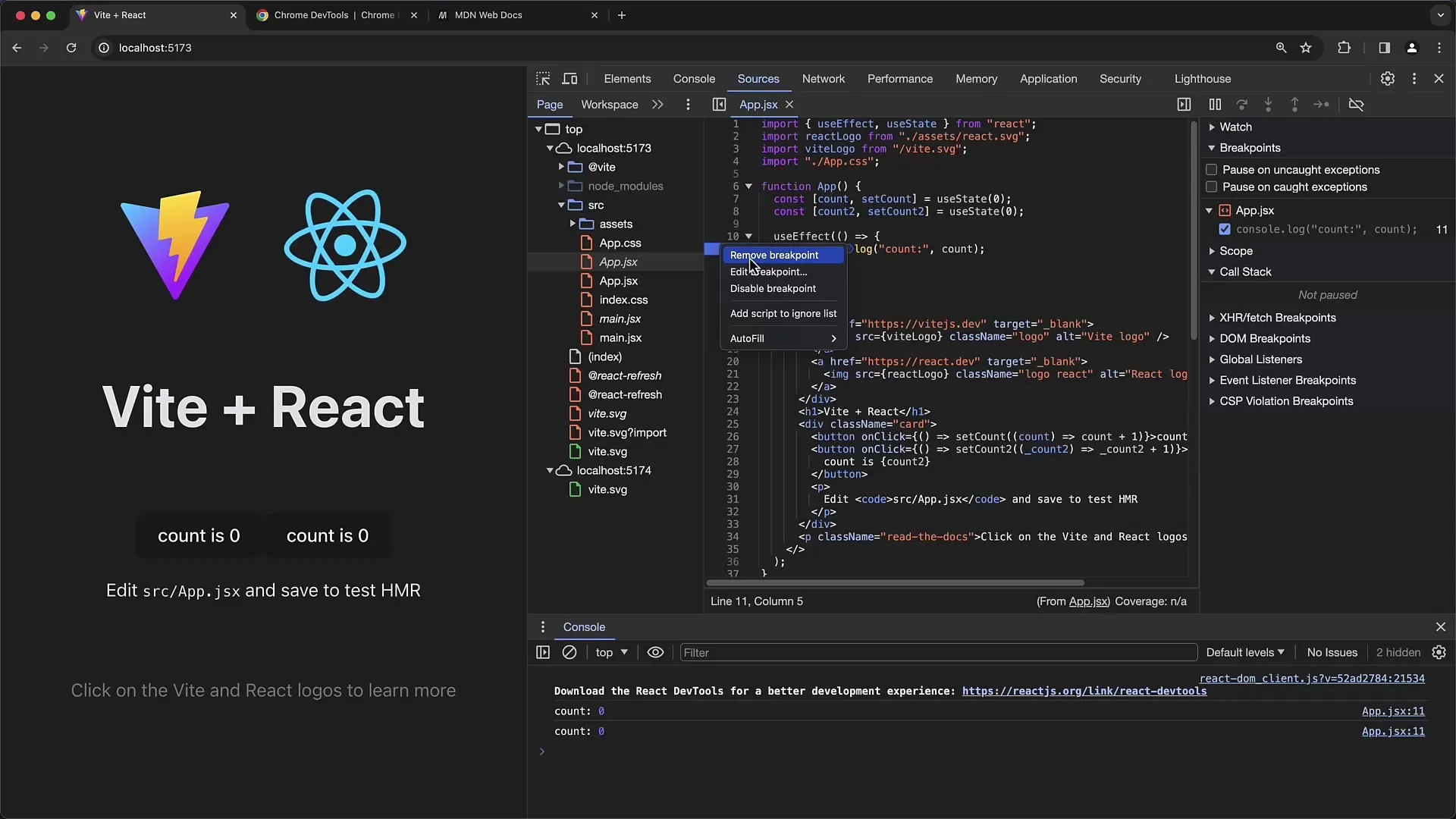
Eine nützliche Funktion ist die Option „Edit Breakpoint“. Indem du diese auswählst, kannst du eine Bedingung hinzufügen. Dies ermöglicht es dir, einen Ausdruck einzugeben, der dann bestimmt, wann der Breakpoint ausgelöst werden soll.
Hier bietet sich beispielsweise an, eine Variable wie count zu überprüfen. Nehmen wir an, du gibst count == 8 ein. Das bedeutet, dass der Breakpoint erst ausgelöst wird, wenn count den Wert 8 erreicht.
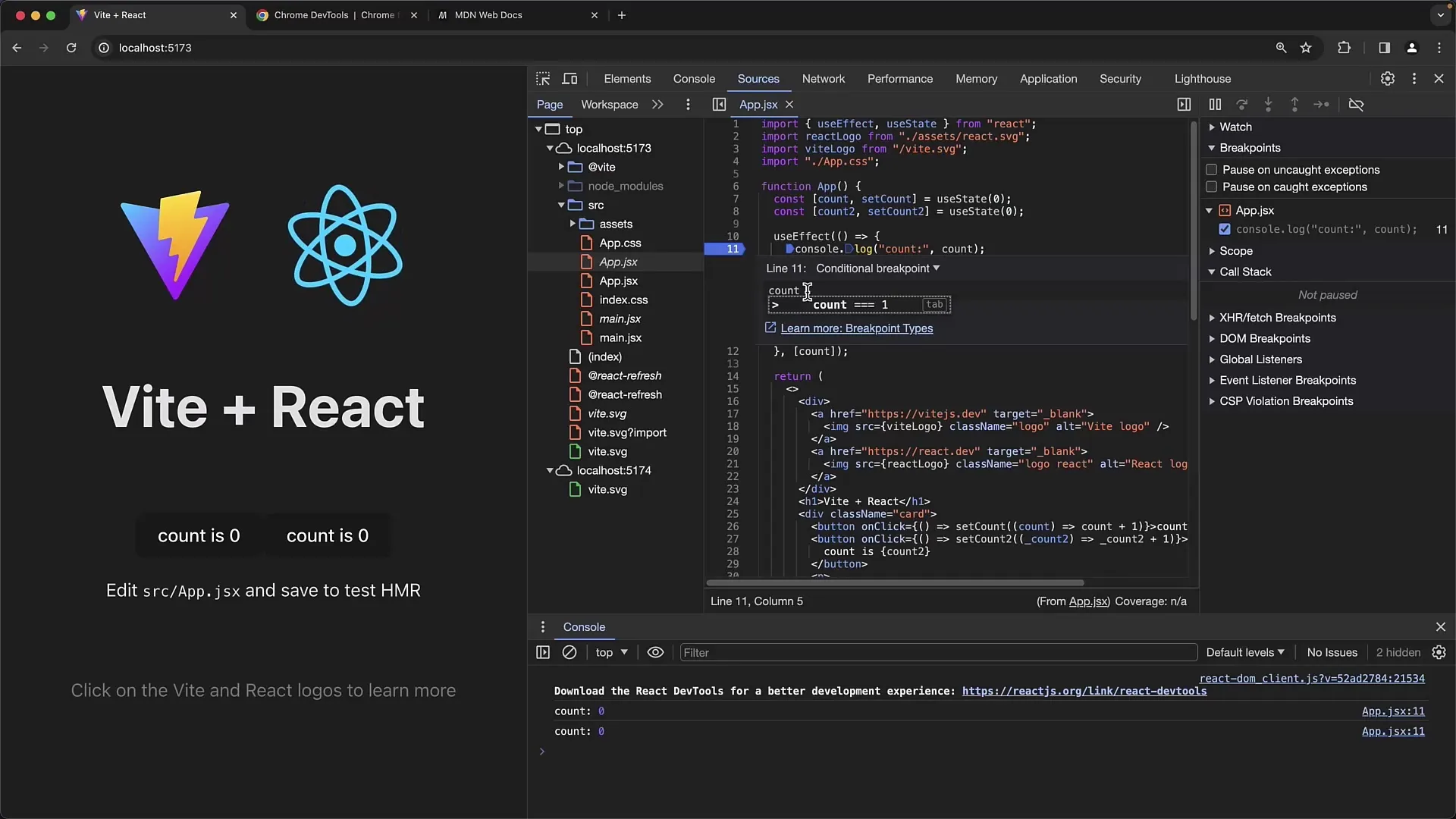
Um die Bedingung zu bestätigen, drückst du „Return“. Im Code wird der Breakpoint dann orange angezeigt, mit einem Fragezeichen, um anzuzeigen, dass es sich um einen bedingten Breakpoint handelt.
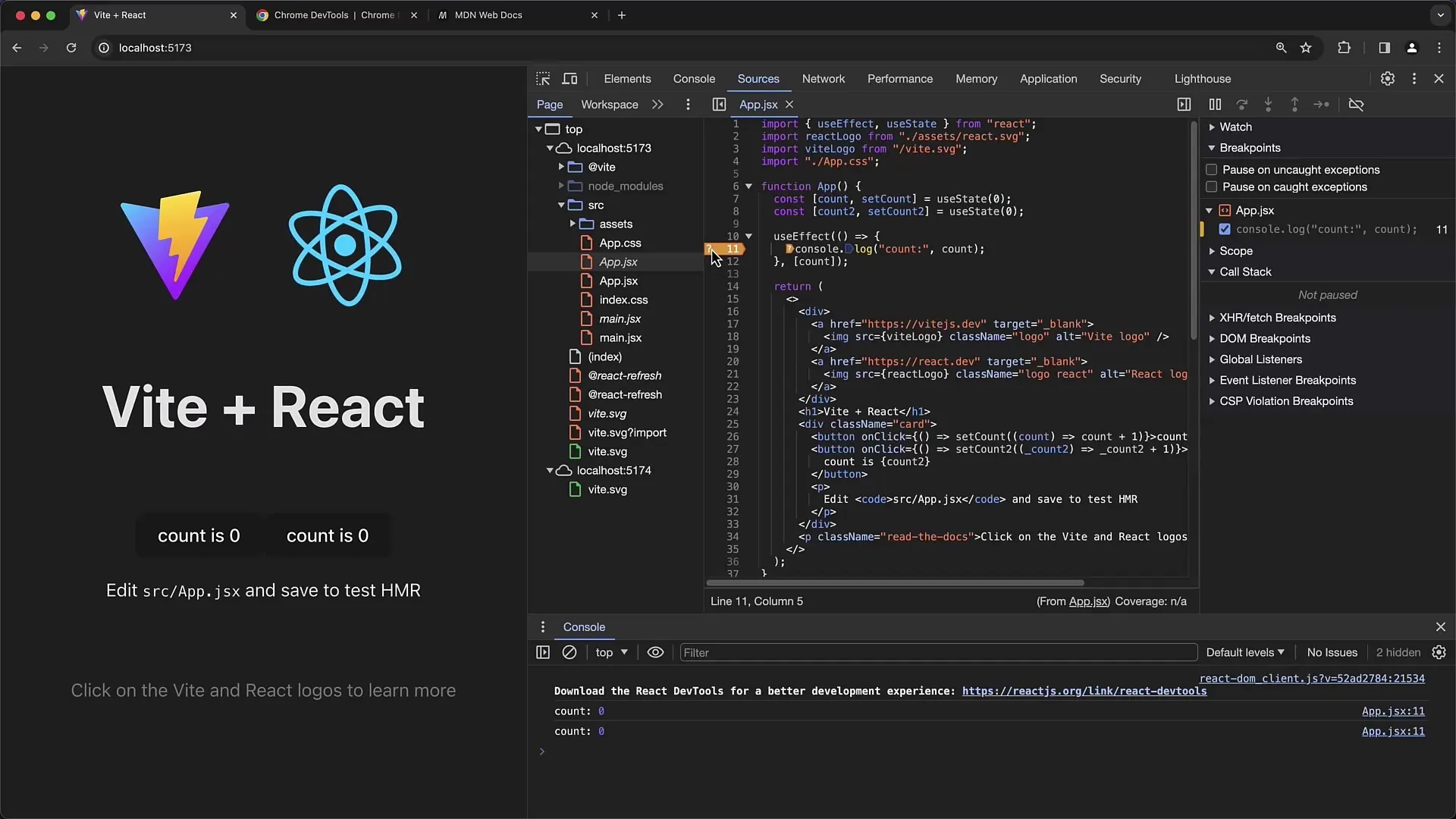
Jetzt lade die Seite neu. An dieser Stelle sollte der Debugger nicht anhalten, da die Bedingung weder erfüllt noch überprüft worden ist. Drücke mehrmals auf den count, um ihn zu erhöhen.
Wenn count den Wert erreicht, der die Bedingung erfüllt (in unserem Fall 8), wirst du sehen, dass der Debugger anhält, genau wie erwartet.
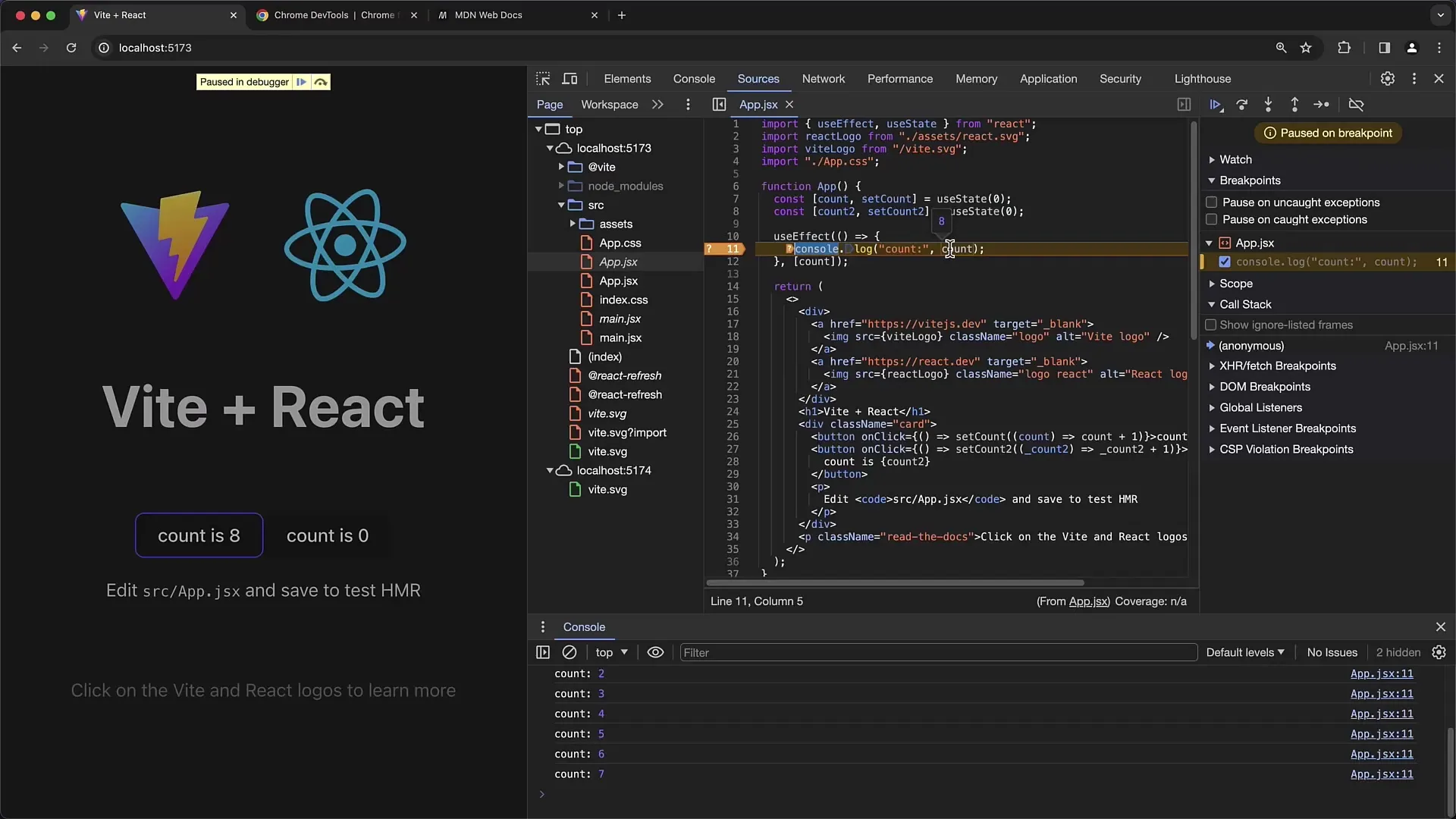
Um die aktuelle Bedingung zu überprüfen, kannst du erneut auf „Edit Breakpoint“ klicken, und du siehst, dass die Bedingung „count == 8“ aktiv ist.
Wenn du dann weiter auf count drückst, wird der Debugger nicht mehr anhalten, es sei denn, du änderst die Bedingung.
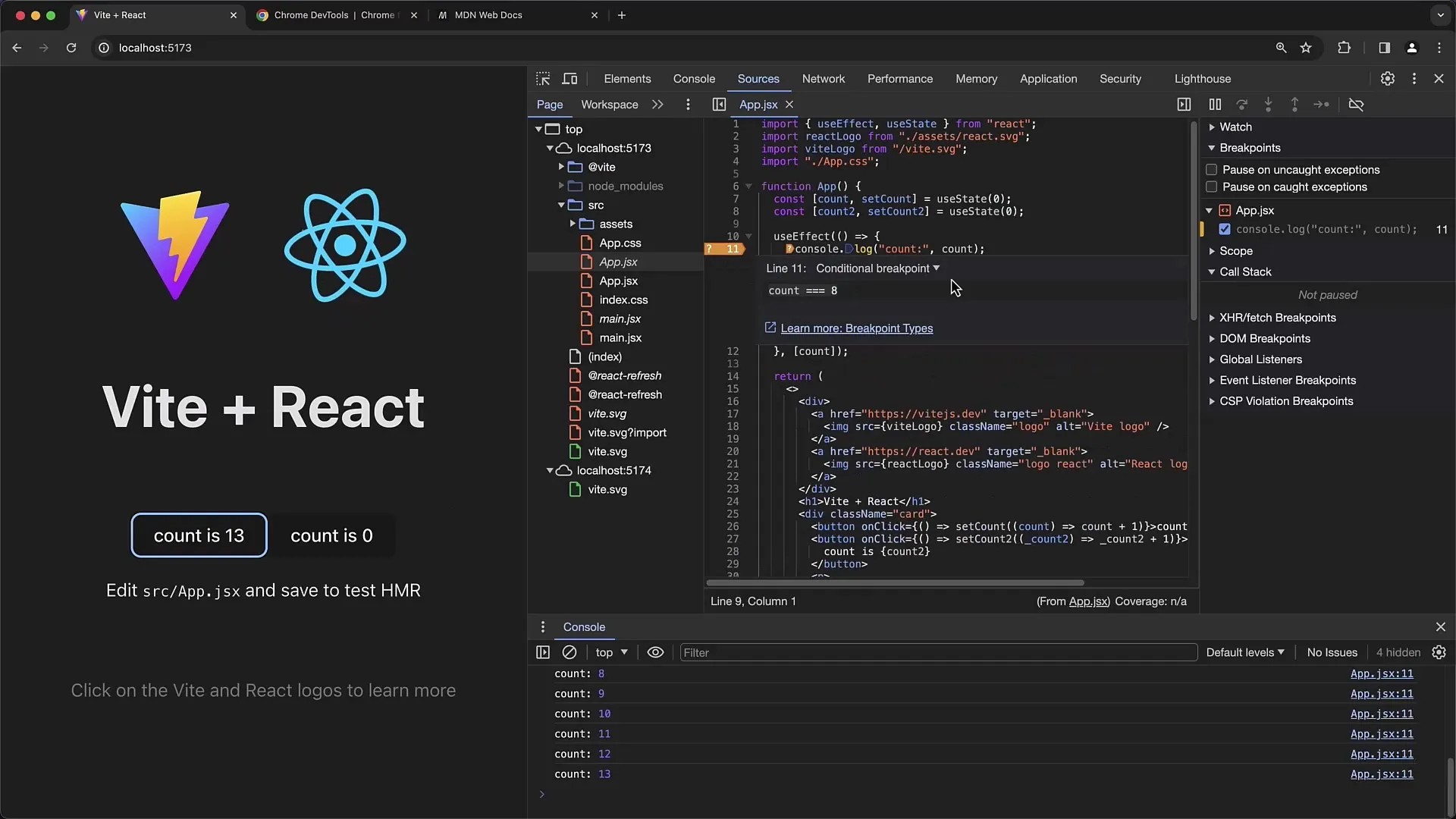
Du hast die Flexibilität, beliebige Ausdrücke in das Bedingungsfeld einzugeben. Du könntest beispielsweise eine Bedingung verwenden, die besagt, dass count größer als 8 ist.
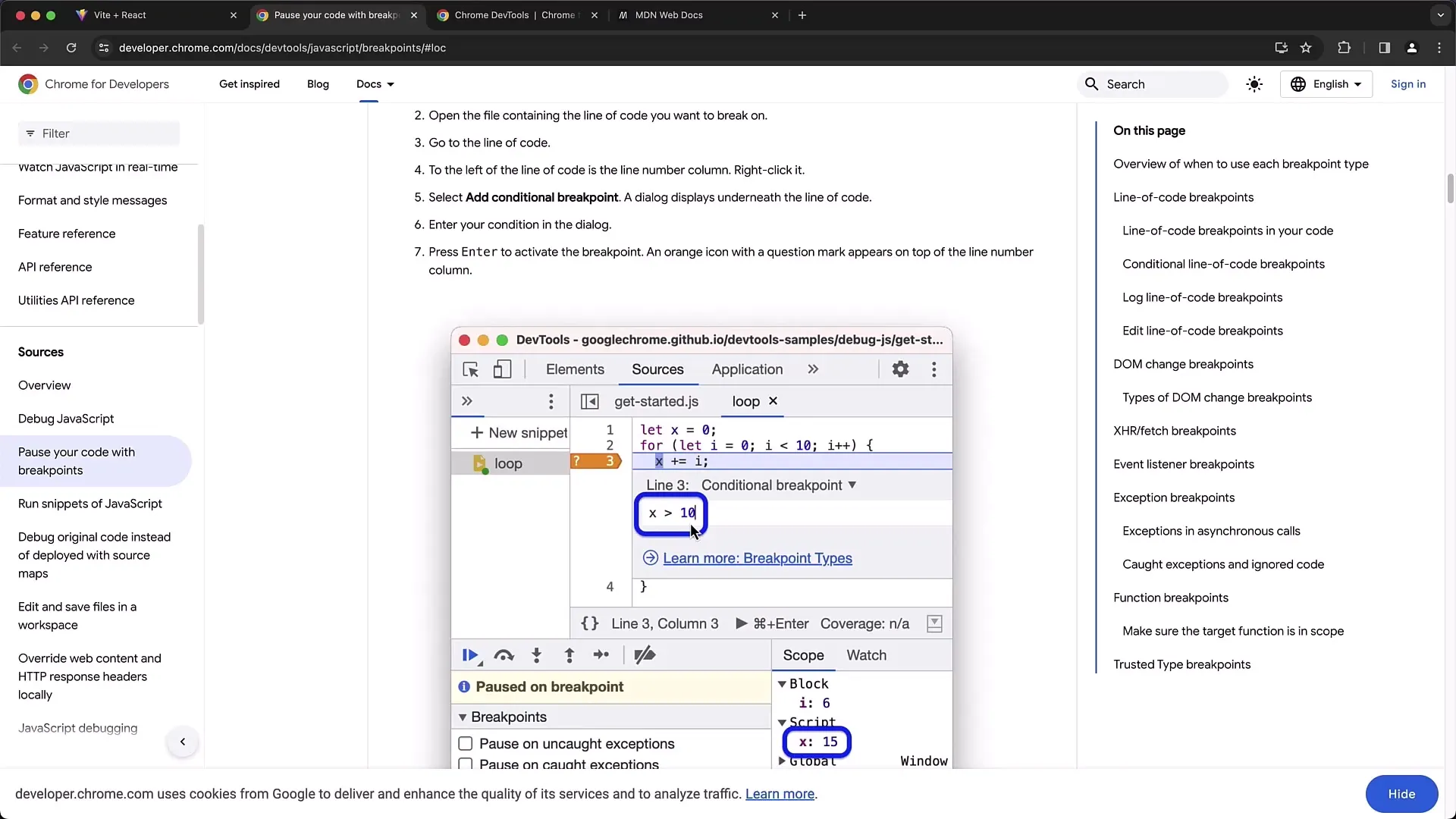
Wenn du die Änderung vornimmst und dann die Seite neu lädst, wird der Debugger anhalten, wenn die Bedingung wahr ist.
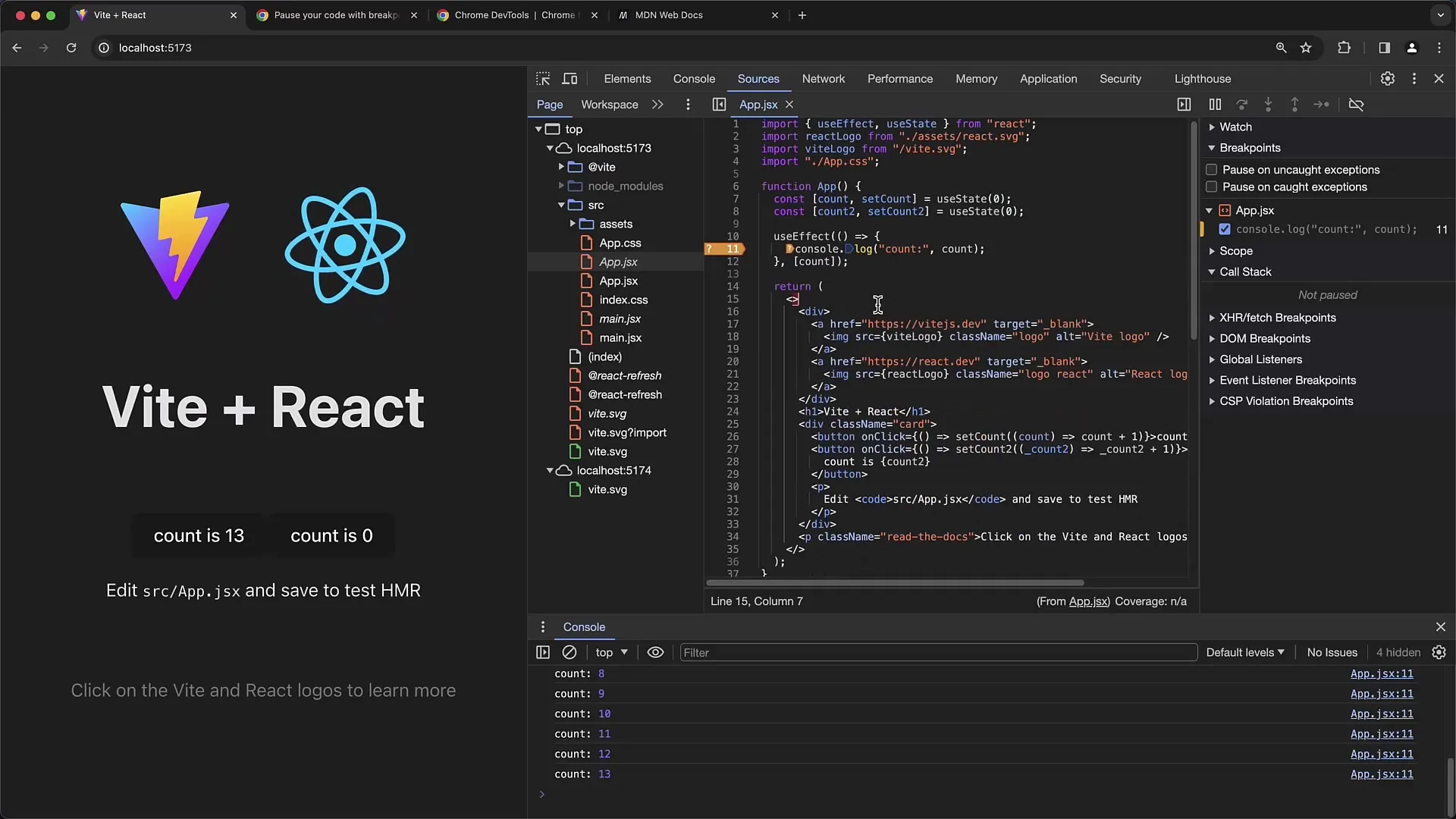
Bei jedem Drücken auf count wird der Debugger ebenfalls anhalten, wenn count nun über 8 ist.
Um die Bedingung jederzeit zu überprüfen, kannst du den Edit-Breakpoint erneut aufrufen und siehst alle aktiven Bedingungen.
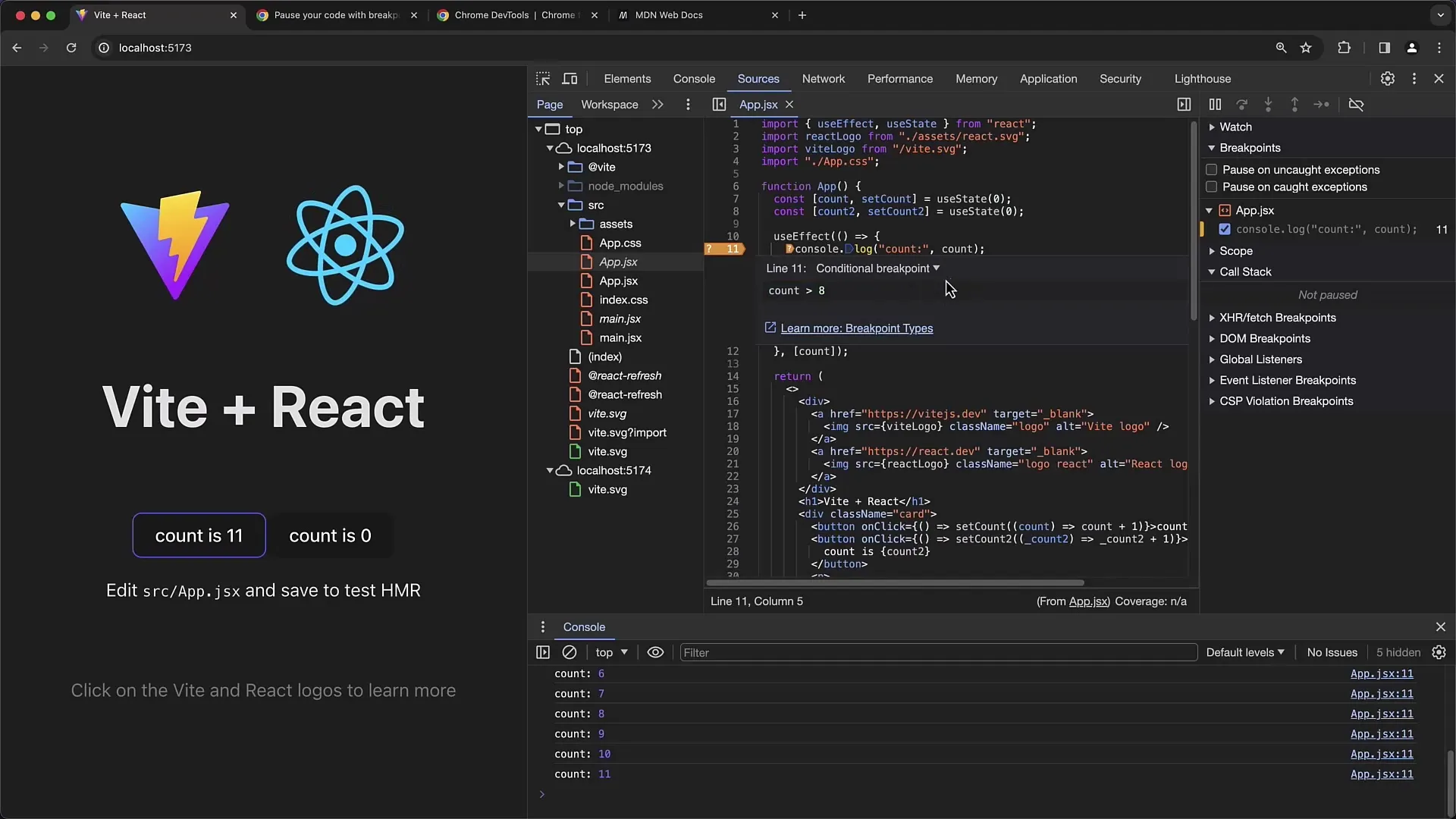
Zusätzlich zu den bedingten Breakpoints gibt es auch andere Typen wie Logpoints. Ein Logpoint ist eine weitere nützliche Funktion, die es dir erlaubt, Bedingungen zu setzen, aber statt zu stoppen, wird lediglich eine Nachricht ausgegeben, zum Beispiel „true“ oder „false“, je nachdem, ob die Bedingung erfüllt ist oder nicht.
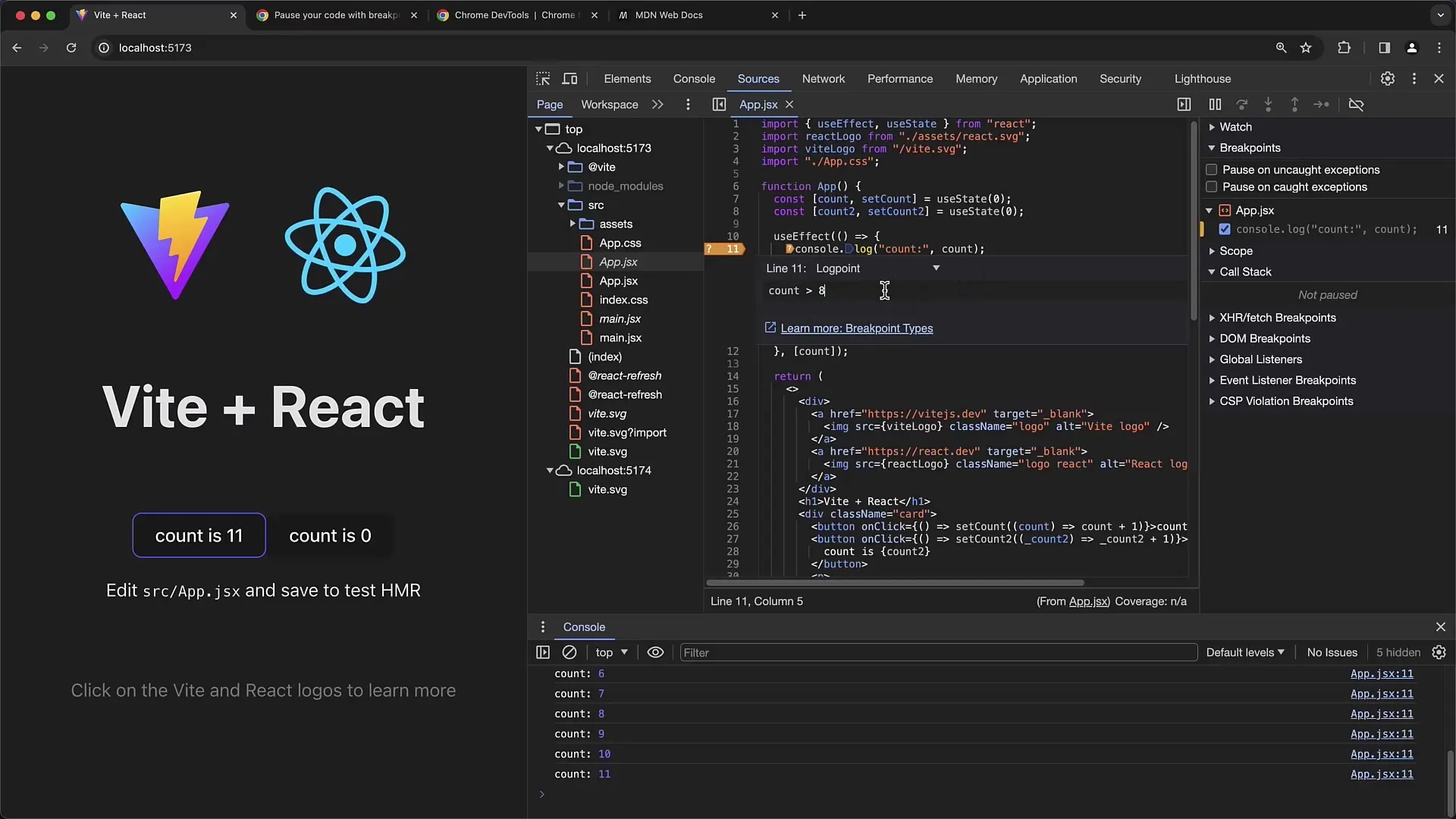
Sobald du wieder lädst und klickst, wirst du feststellen, dass du „false“ oder „true“ je nach Zustand der Bedingung erhältst.
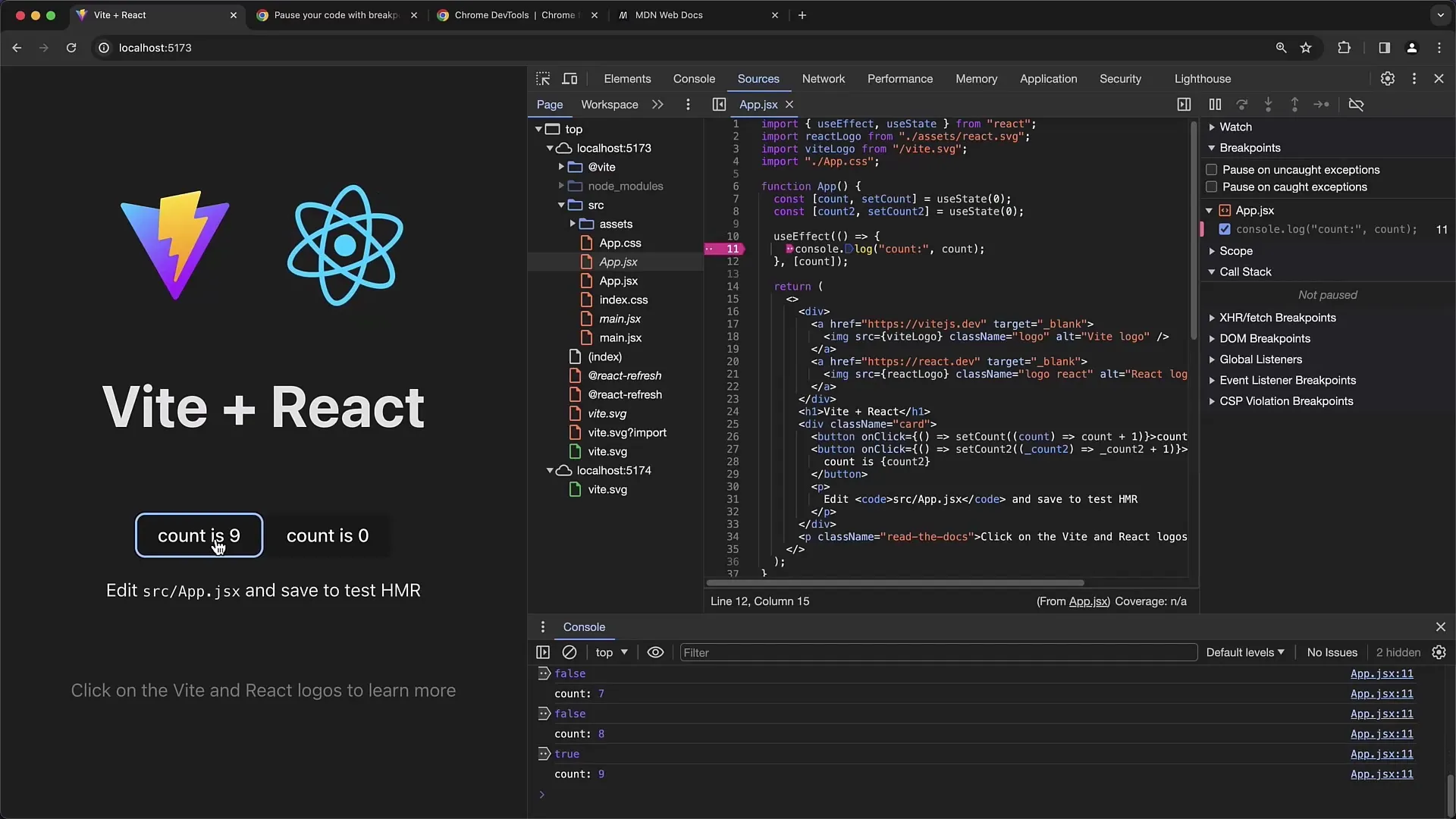
Es ist wichtig, diese verschiedenen Arten von Breakpoints zu verstehen, da sie dir helfen können, deine Debugging-Arbeit zu optimieren.
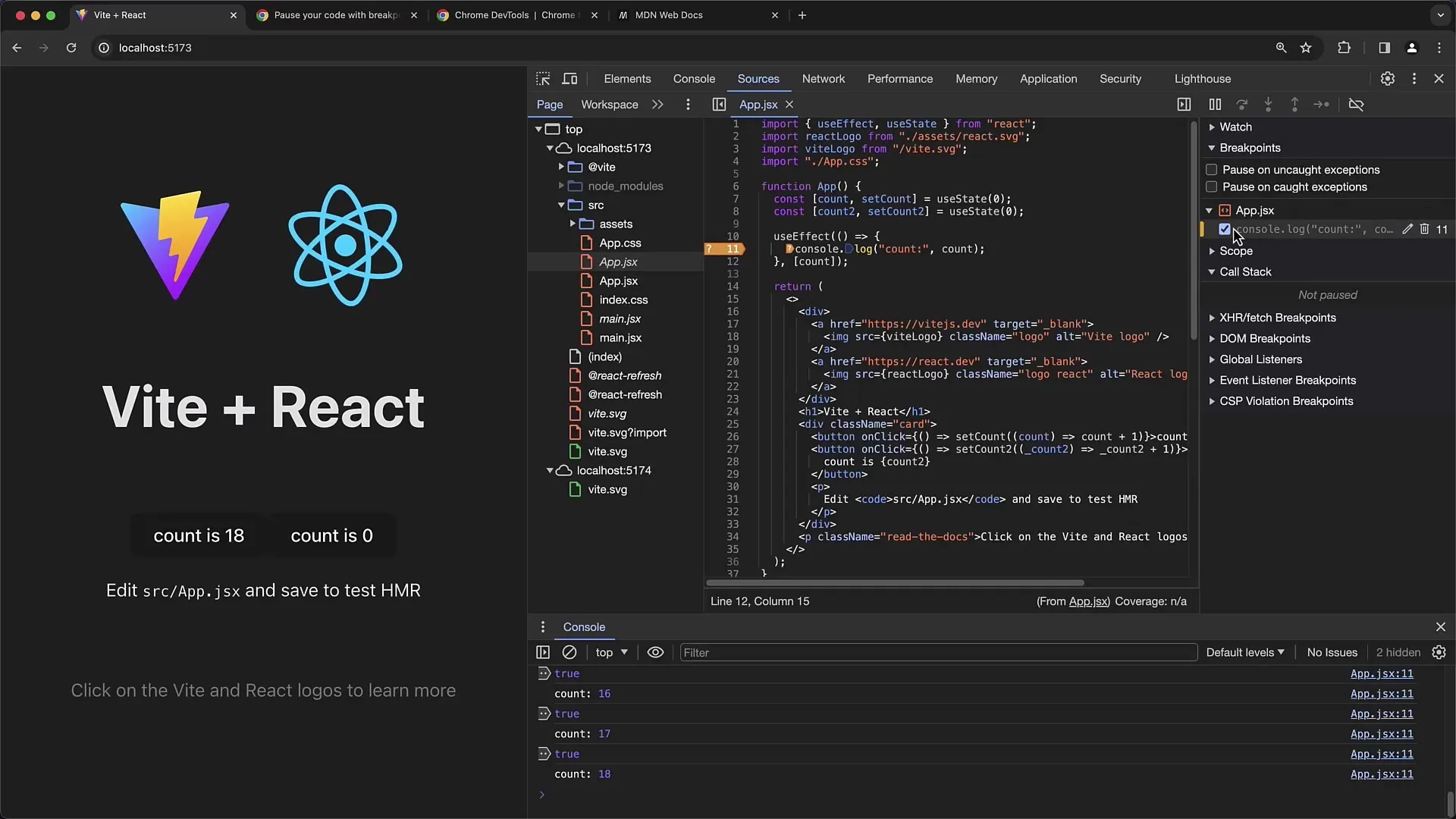
Um alle gesetzten Breakpoints zu verwalten, gibt es eine Übersicht, wo du bestehende Breakpoints löschen oder bearbeiten kannst. Wenn du auf einen einzelnen Breakpoint klickst, wirst du gleich dort hingeführt, wo der Breakpoint im Code gesetzt ist.
Zusammenfassung
In diesem Tutorial hast du gelernt, wie du bedingte Breakpoints effektiv nutzt, um den Debugging-Prozess in deinen Webanwendungen zu optimieren. Du hast gesehen, wie man Breakpoints hinzufügt, bearbeitet und wieder entfernt, ebenso wie alternative Breakpoint-Typen verwendet werden können.
Häufig gestellte Fragen
Was sind bedingte Breakpoints?Bedingte Breakpoints sind Breakpoints, die nur dann aktiviert werden, wenn bestimmte Bedingungen erfüllt sind.
Wie setze ich einen bedingten Breakpoint?Klicke mit der rechten Maustaste auf einen Breakpoint und wähle „Edit Breakpoint“, um eine Bedingung hinzuzufügen.
Was passiert, wenn die Bedingung für den Breakpoint nicht erfüllt ist?Wenn die Bedingung nicht erfüllt ist, stoppt der Debugger nicht an diesem Breakpoint.
Kann ich Logpoints in Chrome Developer Tools verwenden?Ja, Logpoints sind eine Alternative zu Breakpoints, bei denen du Bedingungen setzen kannst, die anstelle eines Haltens einfach nur eine Meldung ausgeben.
Welche anderen Arten von Breakpoints gibt es?Es gibt neben bedingten Breakpoints auch DOM- und Fetch-Breakpoints, die spezielle Anhaltspunkte für Interaktionen mit dem DOM oder Fetch-Anfragen setzen.


